初めてPUPPETEERを使ってみたのでquick startとしての記録。
await pie.initialize(app);
browser = await pie.connect(app, puppeteer);
この辺(特にpie.initialize(app))はmain.jsの最初で呼び出しておく必要がありそう。
main.js
const pie = require("puppeteer-in-electron");
const puppeteer = require("puppeteer-core");
async function setupPuppeteer() {
await pie.initialize(app);
browser = await pie.connect(app, puppeteer);
const window = new BrowserWindow({
webPreferences: {
nodeIntegration: false,
contextIsolation: true,
show: true // バックグラウンドで動かすならfalse
}
});
const url = 'https://hogehoge/';
await window.loadURL(url);
page = await pie.getPage(browser, window);
// windowのサイズを決める
await page.setViewport({
width: 800,
height: 800
});
// 読み込まないファイルを選ぶ。特にバックグラウンド実行する場合、cssや画像ファイルは重いだけなのでabortする。
await page.setRequestInterception(true);
page.on('request', (request) => {
if (request.resourceType() === 'image') request.abort();
else request.continue();
});
// input[type=text]に入力
await page.type('#userID', 'userId');
await page.type('#password', 'password');
await page.type('.password input', '123456');
// ラジオボタンやチェックボックス等をクリック
await page.click('label[for="A"]');
await page.click('input[class="piyo"]');
// submitボタンを押下し、遷移先のターゲットとなるDOMが出現するのを待つ。
await Promise.all([
page.waitForSelector('a[href="hogehuga"]'),
page.click('.loginSubmit > input')
]);
// DOMの出現だけではなく、pageloadイベントを待つこともできる。
await Promise.all([
page.waitForNavigation({ waitUntil: 'load' }),
page.click('a[href="http://matome-plus.net/2ch-10.html"]')
]);
// 遷移先のページでスクリーンショットを撮る。
await page.screenshot({ path: './screenshot.png', fullPage: false })
// コードでゴリゴリ処理する場合
const tableData = await page.evaluate(() => {
let tds= document.getElementsByTagName('td');
return tds;
})
// 以降は遷移や要素選択を繰り返す。終わったらwindowを破棄する。
// window.destroy();
}
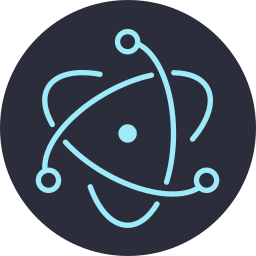

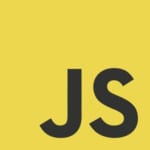
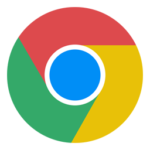
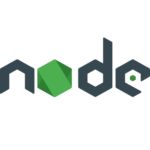
コメント